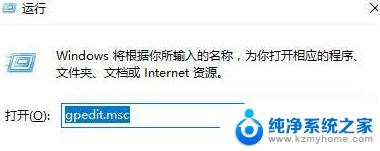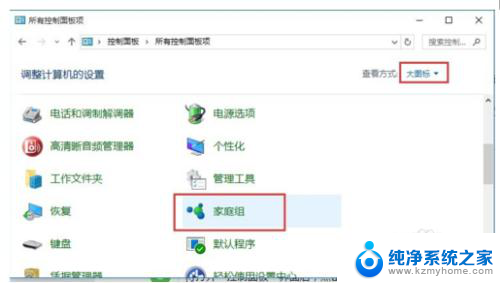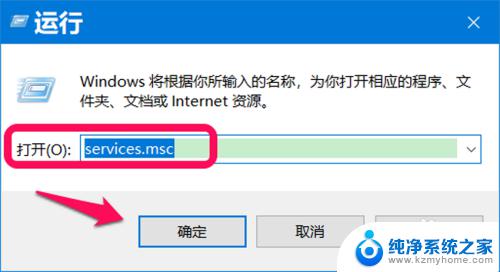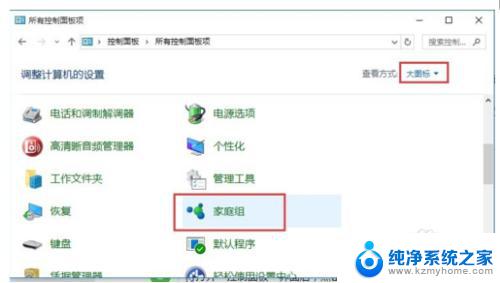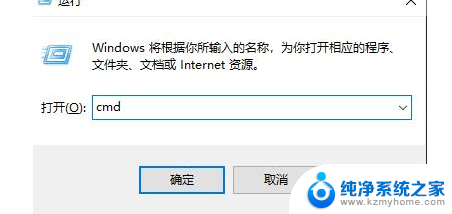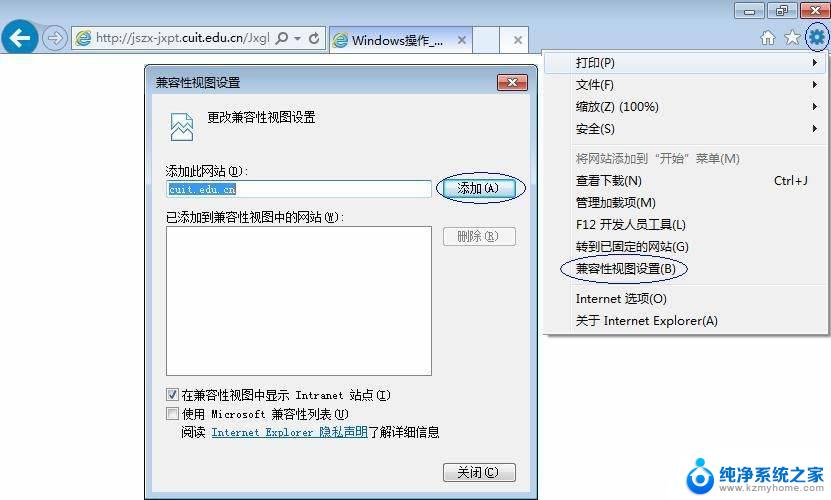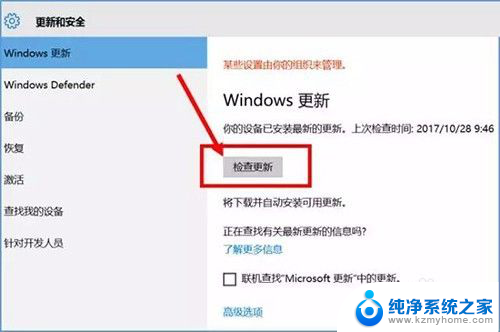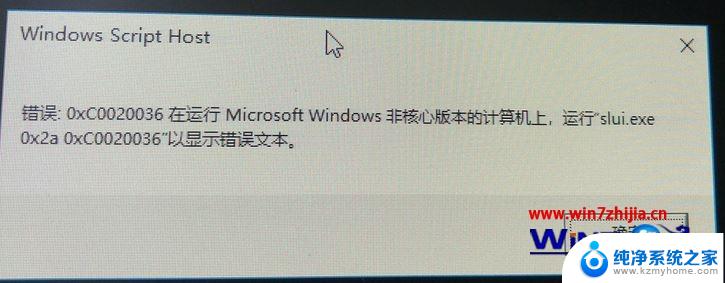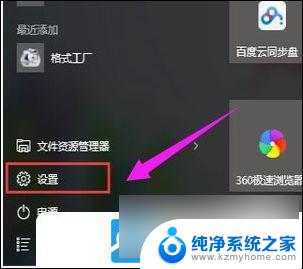0x00000709完美解决win7 解决Win7或Win10打印机操作无法完成错误0x00000709的步骤
在使用Windows 7或Windows 10操作系统时,有时我们可能会遇到打印机操作无法完成的问题,错误代码为0x00000709,这个错误会导致我们无法正常使用打印机进行打印工作,对工作和生活造成一定的困扰。幸运的是我们可以采取一些简单的步骤来完美解决这个问题。接下来我将介绍具体的解决步骤,帮助大家轻松应对0x00000709错误,恢复打印机的正常使用。
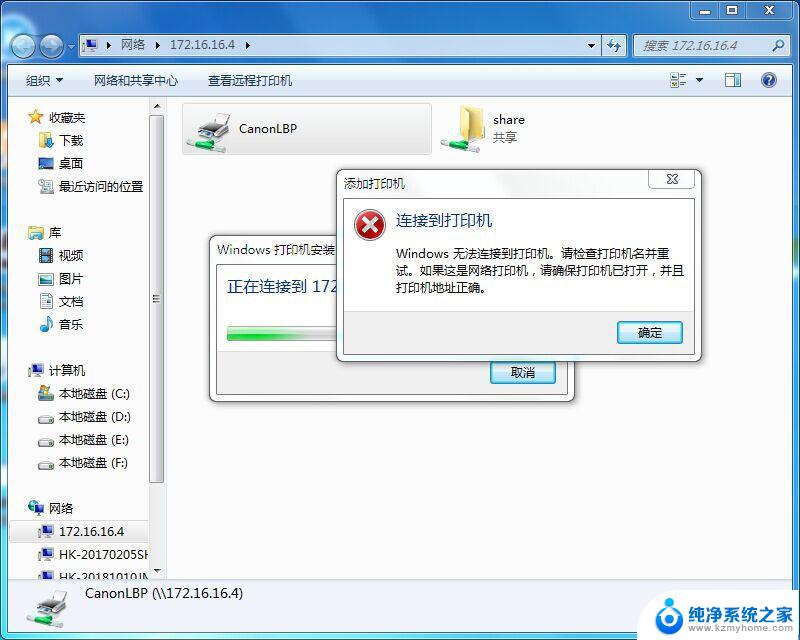
解决方法:
以Win10为例,首先我们右键“此电脑”。点击选择“管理”。(Win7系统的话,是右键“计算机”,选择“管理”)。
在计算机管理中,我们展开“服务和应用程序”。点击服务,在服务中找到Print Spooler服务,双击进入Print Spooler服务, 启动类型为自动,服务状态如果没有启动,请启动一下。
最后查看打印机,显示已打勾成功连接,你看看是否解决了。
如果您是Win10系统,还有可能是KB5006670补丁导致了Windows无法连接到打印机。甚至出现错误代码0x00000709的情况,我们只需要卸载掉KB5006670补丁文件即可。
首先我们打开“控制面板”,点击程序下面的“卸载程序”。
在程序和功能窗口中,我们点击右侧窗口中的“查看已安装的更新”。
找到KB5006670补丁文件,右键点击“卸载”,并点击确定。
这时候会提示正在卸载更新,请稍候。这可能要花几分钟的时间。等待片刻,卸载后,重启电脑。
我们再去访问共享打印机,看看是不是解决了。
以上就是0x00000709完美解决win7的全部内容,有需要的用户可以按照以上步骤进行操作,希望对大家有所帮助。